简单几步快速在Win10系统备份数据
时间:2017-07-08 08:18:59 作者: 点击:次
及时对电脑备份数据能预防一些意外问题,其实对win10备份数据的方法不难,我们只要借助Win10系统自带的文件历史记录功能,就能快速地备份电脑数据。在Win10系统备份数据的方法如下介绍:
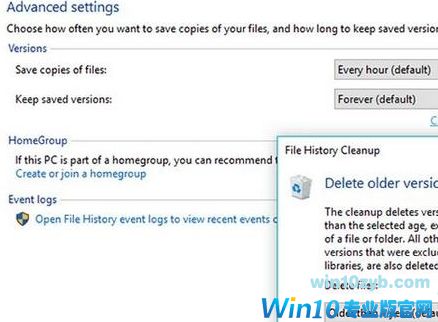
1、将外部存储介质连接到计算机;
2、转到设置>更新和安全>备份;
3、在其中找到打开文件历史记录功能的选项;
4、单击添加驱动器。选择要使用文件历史记录功能的介质;
5、单击存储介质的名称后,文件历史记录将开始保存硬盘上的数据;
6、在初始设置期间,根据要复制的数据量需要一些时间。文件历史记录将继续工作,直到您手动关闭它(第一次运行时不要这样做)。它将在指定的时间段内从Windows中的预定义位置备份文件和文件夹。
7、访问文件历史记录的另一种方式是其标准的Windows外观,请访问控制面板>文件历史记录。 单击打开按钮开始文件历史记录;要选择网络位置,请从左窗格中单击选择驱动器,然后单击添加网络位置。 如果您的计算机上有单独的内部硬盘驱动器,文件历史记录也可以正常工作。
在备份选项屏幕的顶部,您将找到设置备份频率的选项以及系统应删除备份的时间限制。它还显示使用文件历史记录创建的数据备份的大小。向下滚动以添加您不想将文件历史记录复制到存储介质的排除的文件夹。
如果要使用其他存储介质进行文件历史记录,则需要断开现有的文件历史记录驱动器。您可以通过访问备份选项屏幕执行相同操作。转到底部,然后单击停止使用驱动器在备份到其他驱动器。
win10技巧 - 推荐
Win10专业版下载排行
 【Win10 纯净版】秋叶系统32位下载 v2025
【Win10 纯净版】秋叶系统32位下载 v2025
 【Win10 纯净版】秋叶系统64位下载 v2025
【Win10 纯净版】秋叶系统64位下载 v2025
 【Win10 装机版】秋叶系统32位下载 v2025
【Win10 装机版】秋叶系统32位下载 v2025
 【Win10 装机版】秋叶系统64位下载 v2025
【Win10 装机版】秋叶系统64位下载 v2025
 深度技术Win7 32位 深度优化旗舰版 20250
深度技术Win7 32位 深度优化旗舰版 20250
 深度技术 Windows10 22H2 64位 专业版 V2
深度技术 Windows10 22H2 64位 专业版 V2
 系统之家 Win10 32位专业版(免激活)v2025.0
系统之家 Win10 32位专业版(免激活)v2025.0
 系统之家 Win10 64位专业版(免激活)v2025.0
系统之家 Win10 64位专业版(免激活)v2025.0
 番茄花园Windows 10 专业版32位下载 v202
番茄花园Windows 10 专业版32位下载 v202
 萝卜家园 Windows10 32位 优化精简版 V20
萝卜家园 Windows10 32位 优化精简版 V20
Win10专业版最新系统下载
 雨林木风 Windows10 22H2 64位 V2025.03(
雨林木风 Windows10 22H2 64位 V2025.03(
 雨林木风 Windows10 32位 官方专业版 V20
雨林木风 Windows10 32位 官方专业版 V20
 番茄花园Windows 10 专业版64位下载 v202
番茄花园Windows 10 专业版64位下载 v202
 萝卜家园 Windows10 64位 优化精简版 V20
萝卜家园 Windows10 64位 优化精简版 V20
 萝卜家园 Windows10 32位 优化精简版 V20
萝卜家园 Windows10 32位 优化精简版 V20
 番茄花园Windows 10 专业版32位下载 v202
番茄花园Windows 10 专业版32位下载 v202
 系统之家 Win10 64位专业版(免激活)v2025.0
系统之家 Win10 64位专业版(免激活)v2025.0
 系统之家 Win10 32位专业版(免激活)v2025.0
系统之家 Win10 32位专业版(免激活)v2025.0
 深度技术 Windows10 22H2 64位 专业版 V2
深度技术 Windows10 22H2 64位 专业版 V2
 深度技术Win7 32位 深度优化旗舰版 20250
深度技术Win7 32位 深度优化旗舰版 20250
Win10专业版官网,国内顶级win10专业版官方网站。
Copyright (C) Win10zyb.com, All Rights Reserved.
win10专业版官网 版权所有 cd456@qq.com 备案号:沪ICP备16006037号-1
Copyright (C) Win10zyb.com, All Rights Reserved.
win10专业版官网 版权所有 cd456@qq.com 备案号:沪ICP备16006037号-1








